1、新建一个空白PDF页面,点击上方的添加文本,输入文字。

2、将文字全部选中,在右侧的格式中可以设置字体和字号。

3、格式窗格中有一个调节文字间距的选项,直接输入数值。

4、默认间距为0,我直接输入2,点击查看,文字间距拉大。
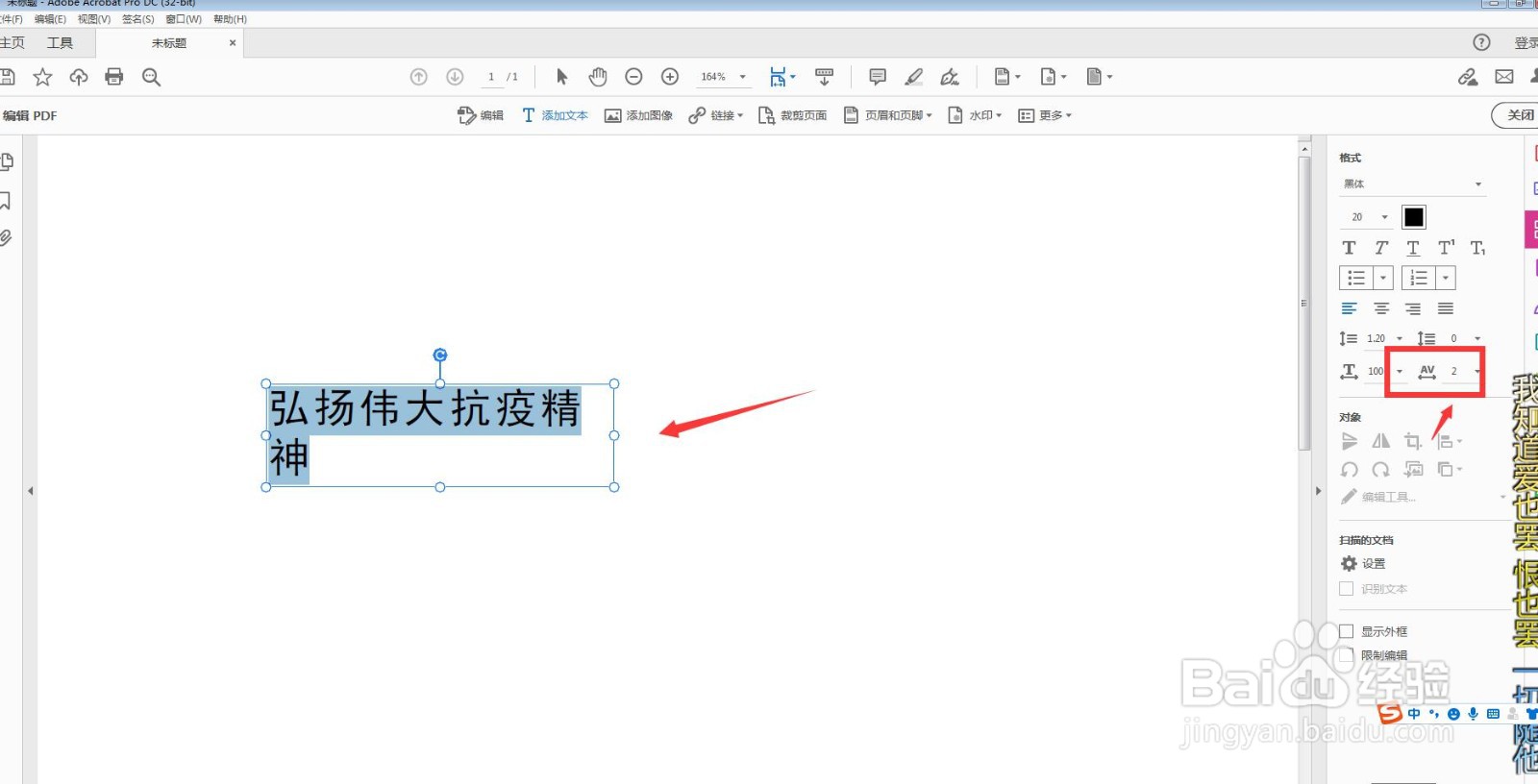
5、调节文本框,向右侧拖动,让文字 一行显示。

6、文字间距值必须介于-10到10之间,我们可以在这个范围内调整。

1、新建一个空白PDF页面,点击上方的添加文本,输入文字。

2、将文字全部选中,在右侧的格式中可以设置字体和字号。

3、格式窗格中有一个调节文字间距的选项,直接输入数值。

4、默认间距为0,我直接输入2,点击查看,文字间距拉大。
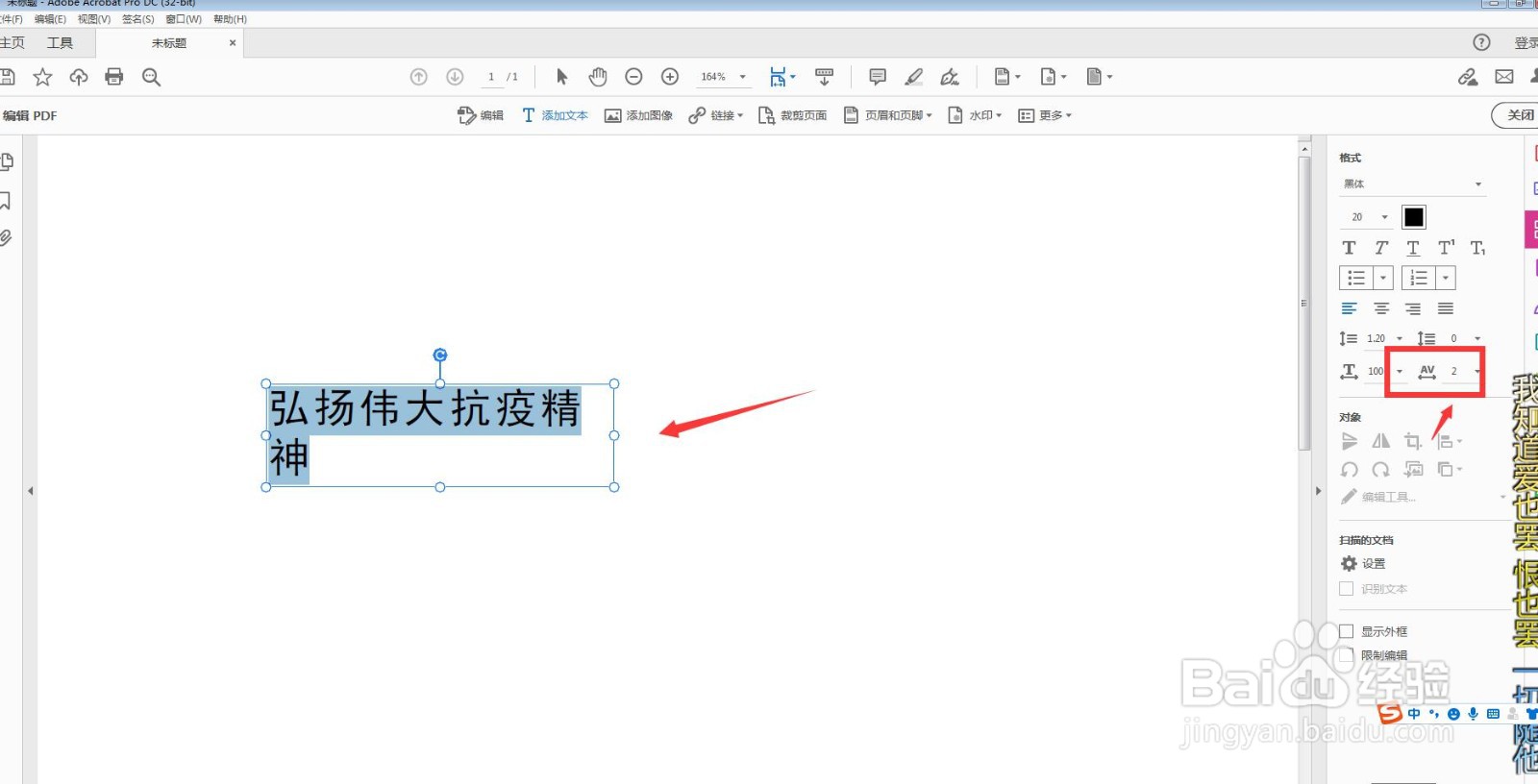
5、调节文本框,向右侧拖动,让文字 一行显示。

6、文字间距值必须介于-10到10之间,我们可以在这个范围内调整。
